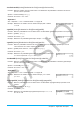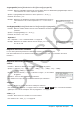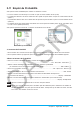User Manual
Table Of Contents
- Table des matières
- Chapitre 1 : Bases
- Chapitre 2 : Application Principale
- 2-1 Calculs de base
- 2-2 Emploi de l’historique des calculs
- 2-3 Calculs de fonctions
- 2-4 Calculs de listes
- 2-5 Calculs de matrices et de vecteurs
- 2-6 Spécification d’une base numérique
- 2-7 Emploi du menu Action
- 2-8 Emploi du menu Interactif
- 2-9 Emploi de l’application Principale en combinaison avec d’autres applications
- 2-10 Utilisation de la fonction Vérifier
- 2-11 Emploi de Probabilité
- 2-12 Exécution d’un programme dans l’application Principale
- Chapitre 3 : Application Graphe & Table
- Chapitre 4 : Application Coniques
- Chapitre 5 : Application Graphes d’équations différentielles
- 5-1 Représentation graphique d’une équation différentielle
- 5-2 Tracé de graphes d’une fonction de type f(x) et de graphes d’une fonction paramétrique
- 5-3 Visualisation des coordonnées d’un graphe
- 5-4 Représentation graphique d’une expression ou valeur en la déposant dans la fenêtre graphique d’équation différentielle
- Chapitre 6 : Application Suites
- Chapitre 7 : Application Statistiques
- Chapitre 8 : Application Géométrie
- Chapitre 9 : Application Résolution numérique
- Chapitre 10 : Application eActivity
- Chapitre 11 : Application Finances
- Chapitre 12 : Application Programme
- Chapitre 13 : Application Spreadsheet
- Chapitre 14 : Application Graphe 3D
- Chapitre 15 : Application Plot Image
- Chapitre 16 : Application Calcul différentiel interactif
- Chapitre 17 : Application Physium
- Chapitre 18 : Application Système
- Chapitre 19 : Communication de données
- Appendice
- Mode Examen
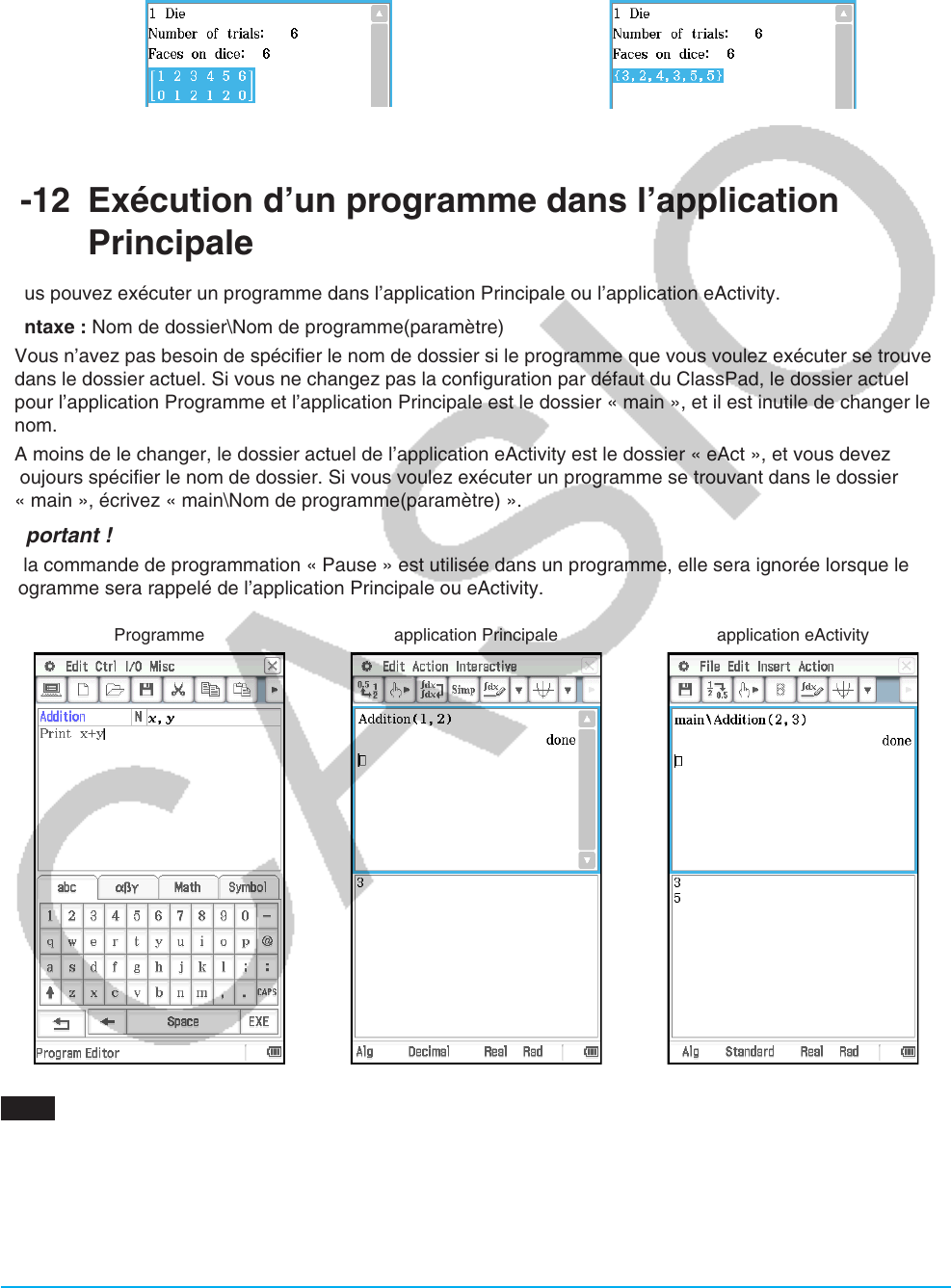
Chapitre 2 : Application Principale 98
Conseil : D’après les réglages par défaut, les résultats de l’essai apparaissent sous la forme d’un tableau de distribution
de fréquences. Lorsque vous sélectionnez des résultats du tableau de distribution et [Sample Data] sur le
menu [Display], ceux-ci apparaissent en données d’échantillon sous la forme d’une liste. Inversement, lorsque
vous sélectionnez les résultats du tableau de distribution et [Distribution] sur le menu [Display], les résultats
apparaissent sous la forme d’un tableau.
Tableau de distribution (forme matricielle)
Données d’échantillon (liste)
2-12 Exécution d’un programme dans l’application
Principale
Vous pouvez exécuter un programme dans l’application Principale ou l’application eActivity.
Syntaxe : Nom de dossier\Nom de programme(paramètre)
• Vous n’avez pas besoin de spécifier le nom de dossier si le programme que vous voulez exécuter se trouve
dans le dossier actuel. Si vous ne changez pas la configuration par défaut du ClassPad, le dossier actuel
pour l’application Programme et l’application Principale est le dossier « main », et il est inutile de changer le
nom.
• A moins de le changer, le dossier actuel de l’application eActivity est le dossier « eAct », et vous devez
toujours spécifier le nom de dossier. Si vous voulez exécuter un programme se trouvant dans le dossier
« main », écrivez « main\Nom de programme(paramètre) ».
Important !
Si la commande de programmation « Pause » est utilisée dans un programme, elle sera ignorée lorsque le
programme sera rappelé de l’application Principale ou eActivity.
Programme application Principale application eActivity
0248 Exécuter le programme intitulé OCTA créé et sauvegardé dans « Création d’un programme » (page 204)
de l’application Principale, et déterminez la surface d’un octaèdre régulier dont le côté mesure 20 cm